PS教程:制作岩石镶嵌的文字效果
2022-12-25 14:30:25
来源/作者: /
己有:80人学习过
十一、再执行图像-调整-色阶,在RGB通道下把输入色阶设为0、0.86、240。
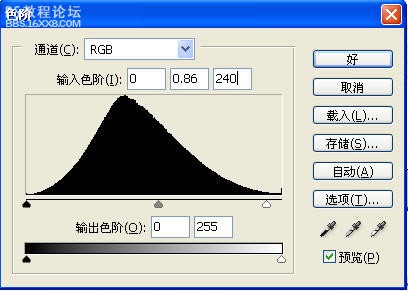

十二、在文字图层与背景层的中间位置创建一个图层2,并为该层填充黑色。

十三、再执行滤镜-纹理-染色玻璃,把单元格大小设为42,边框粗细为13,光照强度为9。
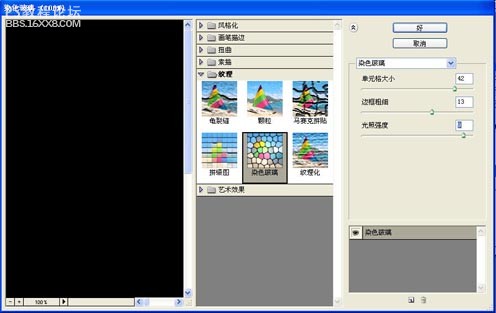

,
十四、选择工具栏上的魔棒工具,把魔棒的容差设为32,勾选消除锯齿和连续的,然后在黑色背景中单击,将黑色区域变为选区,再按DELETE键删除选区。



十五、再对图层2执行CTRL+T,按住ALT和SHIFT键,把图层2上的图形按比例放大。

十六、对文字图层执行右击删格化处理,再按住CTRL键的同时,用鼠标单击图层2,将其变为选区,然后把该图层暂时隐藏起来,再执行选择-反选命令,然后执行选择-修改-收缩,收缩量为9个像素。



十七、然后再用鼠标选中文字层,按DELETE键将选区中的内容删除,执行CTRL+D取消选区,再将准备好的背景图案添加进去,这样我们就把岩石镶嵌的文字效果制作完成了,是不是非常逼真呢。。。。

上一篇:ps设计霓虹彩色字
下一篇:photoshop做宝石字
























